Magento 404 ページ: Magento 2 で効果的に作成およびカスタマイズする方法は?
公開: 2022-02-27Magento 2 e コマース Web サイトでは、特定の Web ページにアクセスしようとすると、「404 ページが見つかりません」ページ (または略して「404 ページ」) が表示されますが、それが見つかりません (移動または削除された)。
私たちの経験から、Magento 2 e コマース Web サイトのほとんどすべてが 404 エラーに直面する必要があります。 ただし、このエラーを処理するための準備方法は大きく異なります。 存在しないページを顧客に知らせるために404ページを表示するだけの人もいれば、この機会を利用して訪問者に印象を与え、新しい/優れた製品を紹介する人もいます. または、視聴者を楽しませるために何か楽しいものを作成することさえあります。 このブログ投稿では、Magento ストア用に新しいMagento 2 404 ページを作成およびカスタマイズするための基本的な知識を紹介します。
Magento 2 e コマース Web サイトに 404 ページを追加する方法
- ステップ 1 : 管理パネルに移動し、[コンテンツ] に移動して [ページ] ([要素] の下) を選択します。 次に、[新しいページを追加] をクリックします。
次に、[新しいページを追加] をクリックします。
- ステップ 2: Magento 2 404 ページのコンテンツを追加する
- [ページを有効にする] で [はい] を選択して、ページを有効にする必要があります。
- ページ タイトルを設定します (例: 404 ページが見つかりません)。
- ページにコンテンツを追加します (コンテンツの見出しと説明を含む)。
- [検索エンジン最適化] セクションを展開し、検索エンジンの結果ページ (SERP) に表示されるURL キー、メタ タイトル/キーワード/説明を設定します。
- この 404 ページがあるストア ビューを選択します。
- ページのレイアウトを選択し、必要に応じてレイアウト更新 XMLを追加します。 404 ページの場合、そのレイアウトは重要であり、ストアが適切なレイアウト (左または右のサイドバーを含む 1、2、または 3 列) を選択できることに基づいています。
- 最後に、カスタム デザイン アップデートの特定の時間を設定します。
Magento 404 ページを改善するための役立つヒント
まず、デフォルトの Magento 2 404 ページを見てみましょう。
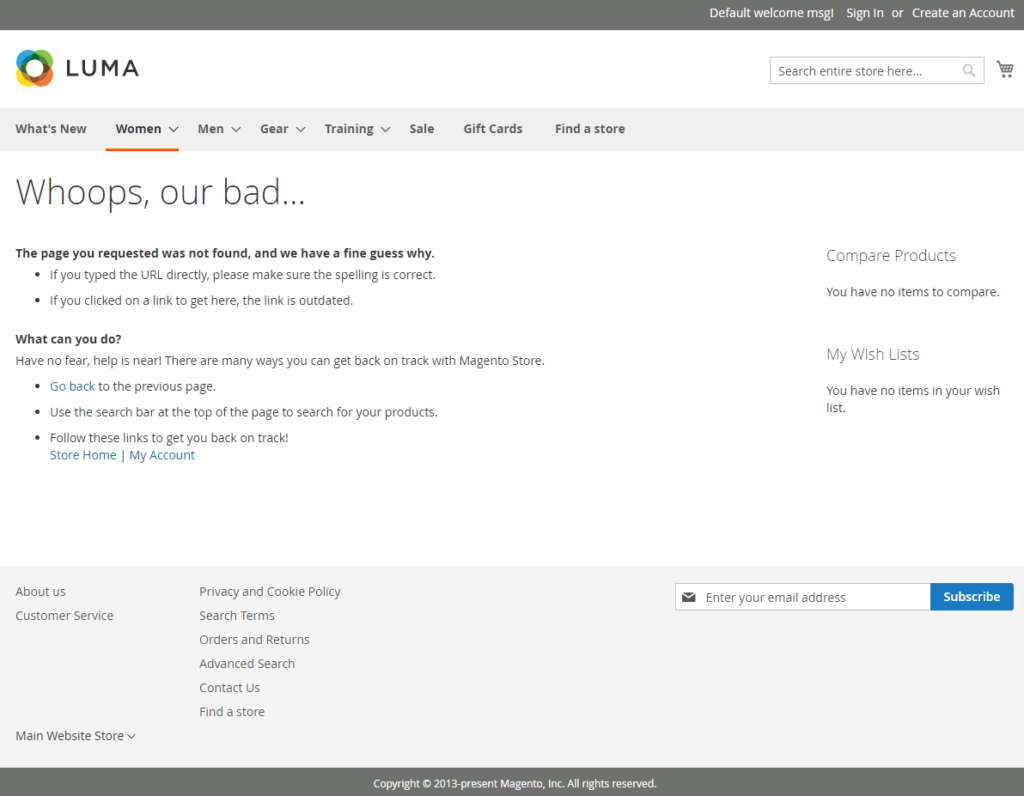
ご覧のとおり、Magento 2 は非常に基本的な 404 ページを提供し、このページを返す考えられる理由を説明し、前のページに戻るか、ホームページまたはマイ アカウント ページに移動するためのクイック リンクを顧客に提供します。 このデフォルトのページは非常に退屈に見えるため、ほとんどのストア オーナーはブランド イメージに合わせてカスタマイズします。 Magento 2 e コマース Web サイト用のユニークで価値のある 404 ページを作成するための推奨事項を次に示します。
優れた製品を宣伝する絶好の機会
お客様が残念ながら404ページに行ってしまった場合、何もせずに行かせてしまうのはもったいないです。 この機会に注目商品・ベストセラー・人気商品を気軽にアピールしてみませんか? その結果、バイヤーはあなたのサイトでの悪い経験を忘れるかもしれません.同時に、そこからいくつかの販売コンバージョンを得ることができます.
ページ コンテンツにウィジェットを追加することで、新しい製品を 404 ページに簡単に追加できます。
ここでは、表示される製品のタイプとアイテムの数、およびこれらがフロントエンドでどのように表示されるかを選択できます。
あなたのサイトで欲しいものを見つけられなかった顧客を助けることを忘れないでください
ほとんどのストア オーナーは、404 エラーの原因とその対処方法についてのみ関心を持ち、顧客が自分のサイトにアクセスする理由については忘れています。 それはとても大きな間違いです!

訪問者がサイトの特定のページにアクセスしようとしたが、404 ページが返された場合。これは、訪問者がサイトで何かを望んでいるが、それを取得できないことを意味します。 バイヤーがあなたのコレクションの高級品を購入したいと考えていますが、新しい検索エンジンにリダイレクトせずに変更された検索エンジンから古い製品ページのリンクをクリックしたため、その製品を購入する意思を放棄したとします。
このまま改善しないと、彼だけでなく多くのお客様がそのまま店を離れてしまい、売上にどのような影響が出ますか? さらに、すべての訪問者が 404 エラーを取得した直後にサイトを離れた場合、Google や他の検索エンジンは直帰率が高いと判断し、サイトのランキングを下げます。
したがって、Magento 2 404 ページに検索バーを含めることを強くお勧めします。 そのおかげで、顧客はあなたのサイトで直接検索を続けて、より正確な結果を得ることができます.
Magento 2 で 404 ページをカスタマイズする
内容をおなじみの形に変更していきます。 もちろん、これはテーマによって異なりますが、次の 5 つの手順に従って、デフォルトの方法でこれに取り組みます。
1. コンテンツの見出しを変更する
コンテンツ ヘッダーは、おそらくすべてのユーザーを表す最も目立つ情報です。 これはキャッチーなフレーズや面白いフレーズである可能性があるため、不快な経験を和らげることができます. できれば、ウェブサイト自体のスタイルとコンテンツに合わせてフォーマットされたキャッチフレーズを選択します。
2.デフォルトのコンテンツを置き換える
ページのコンテンツに関しては、クリーンアップを使用できます。 コンテンツはあなたが操作できます。 見つからないルートを表す画像を追加することを選択しています。 その下に、最新の製品を表示するように構成するウィジェットを挿入しています (新しいとラベル付けされています)。 また、ヘッダーから直接アクセスできないクイック リンクもいくつか含めています。 404 ページをウェブサイトの残りの部分と調和させようとしています。
3. 404ページの画像Aを追加
画像とウィジェットの追加は非常に簡単です。 コンテンツ タブの [画像の挿入] ボタンをクリックし、コンピューターからファイルを選択します。 推奨される画像サイズは 1240×420 ピクセルです。 最新の製品を表示するウィジェットを追加するには、ウィジェットの挿入オプションをクリックします。私が設定した方法は次のとおりです。
4. ウィジェットを追加
ウィジェット タイプは、オプションのリストを含むドロップダウンです。 静的ブロックを表示するか、別のタイプの製品コレクションを表示するかを選択できます。 表示ページ コントロールは、製品リストの上部と下部にあるツールバーです。 この例では、5 つの製品しか表示していないため、無効にしています。 デフォルトの新しい製品リスト テンプレートを選択しましたが、コレクションの名前または画像のみを表示したり、グリッド ビューとリスト ビューを切り替えたりするなど、他のオプションを利用できます。 Insert Widgetをクリックすると、コンテンツが次のように変換されます
5. 404 ページのコンテンツ レイアウトを変更する
レイアウトは重要であり、すべてのストア管理者はコンテンツに応じて必要に応じて使用する必要があります。 全幅の 1 列レイアウトの可能性もあれば、2 列と左右のサイドバーまたは 3 列の組み合わせも可能です。 コンテンツがコンテナに正しく配置されると、それぞれが同じ役割を果たすことができます。 レイアウトはデザインタブで変更できます。
少しの労力で、基本的な 404 ページを、顧客だけでなく店舗にも役立つ便利なページに変換しました。 可能性は無限です。素晴らしい 404 Not Found Page を実現するのは、チームのコンテンツ作成者です。 シンプルでありながら直感的で面白いものから、さらに発展する複雑でダイナミックに作成されたコンテンツに変わる可能性があります。 ストアが提供する可能性のあるすべてのページを使用するという原則を守っている限り、どちらの方法でも機能します。
ArrowHiTech で Web サイトをレベルアップ – Magento の公式パートナー
カスタム Magento 開発をお探しですか? オンラインストアのカスタムデザインまたは再デザインをお探しですか? Magento eコマースプロジェクトがより大きな収益を生み出すために必要なカスタムソリューションが何であれ、私たちはその課題に応えるためにここにいます. Magesolution では、コンサルティング、カスタム設計と開発、オンライン サイトのサポートと保守サービスを含むエンド ツー エンドのサービスを提供しています。 無料相談についてはお問い合わせください
